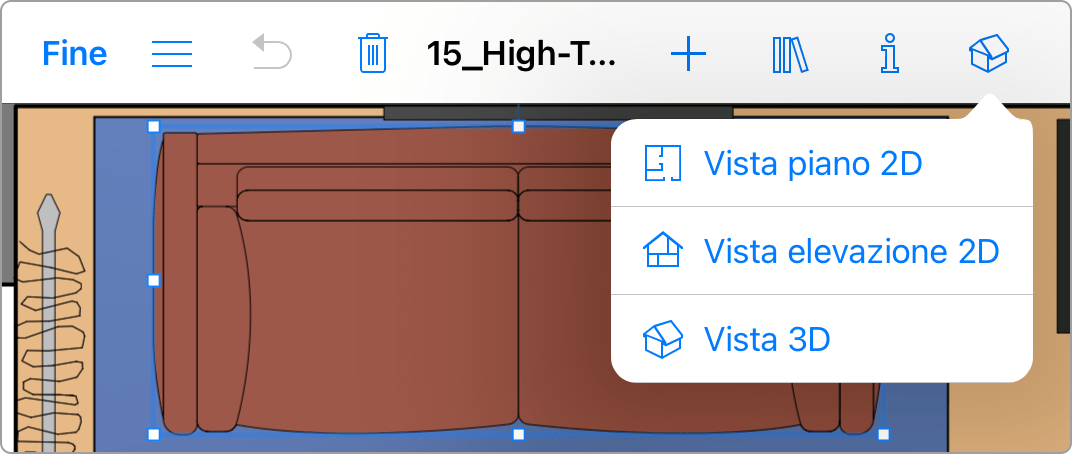Passaggio da 2D a 3D
Utilizza i pulsanti della barra degli strumenti per selezionare la vista 2D o 3D.
Edizione Standard
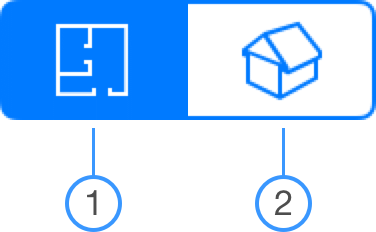
Edizione Pro
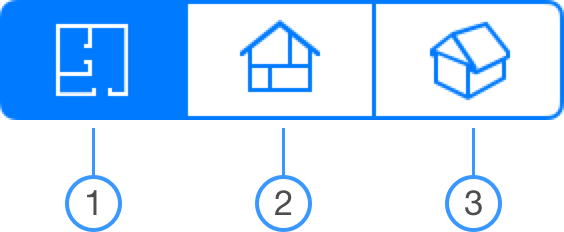
1. Planimetria 2D
2. Vista 3D
3. Vista elevazione 2D
Nota che se utilizzi l'applicazione sull'iPhone o se stai lavorando con due app in Split View, ci potrebbe essere solo un pulsante per passare da una modalità all'altra.